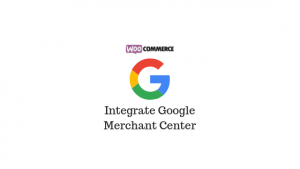La sécurité de votre site WordPress sera l’une de vos préoccupations majeures en tant que propriétaire de site Web. WordPress est l’un des systèmes de gestion de contenu les plus attaqués et rencontre quotidiennement plusieurs attaques. Vous devez sécuriser votre connexion WordPress pour vous assurer que vous n'autorisez pas les pirates informatiques et les spammeurs à obtenir un accès non autorisé. Une des stratégies à adopter consiste à sécuriser votre page de connexion WordPress avec Google CAPTCHA. Dans cet article, nous verrons comment configurer Google Captcha pour sécuriser votre page de connexion WordPress.
Qu'est-ce que Google CAPTCHA?
CAPTCHA est un outil qui permet de distinguer les utilisateurs humains des robots qui accèdent aux sites Web. Fondamentalement, l'outil présentera un test qui sera simple pour les humains et assez difficile à déchiffrer par les systèmes automatisés. Cela aidera le site Web à valider que l'utilisateur qui tente d'y accéder est en fait un bot humain et non un spam.
Google a acquis la technologie CAPTCHA et simplifié considérablement son passage. Cela a permis d'améliorer l'expérience utilisateur sur les sites Web en aidant les utilisateurs à se connecter plus facilement et plus rapidement.
Comment configurer Google CAPTCHA à l'aide d'un plugin?
La page de connexion par défaut de WordPress nécessite que les utilisateurs entrent leur nom d'utilisateur et leur mot de passe pour pouvoir se connecter à un site.
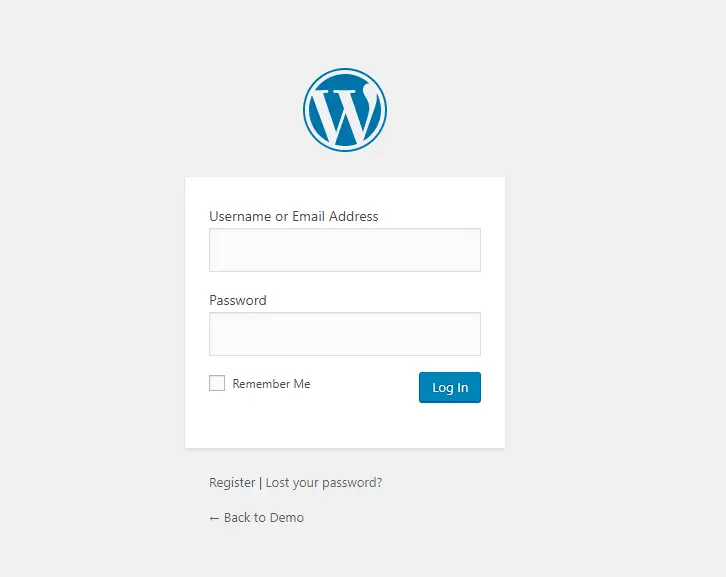
Lorsque vous utilisez reCAPTCHA, il y aura une étape supplémentaire de vérification, qui garantira que l'utilisateur est un humain.
Pour configurer Google Captcha sur votre site WordPress, vous devez installer l'un des plugins les plus populaires. Pour illustrer le processus de configuration de Google Captcha, nous utiliserons le plugin gratuit. Google Captcha (reCAPTCHA) de BestWebSoft. Voici les étapes du processus.
Étape 1: Installer et activer le plugin
Vous pouvez installer et activer le plugin, comme vous le feriez avec n'importe quel autre plugin WordPress. Sur la page des plugins, recherchez le plugin, installez-le et activez-le.
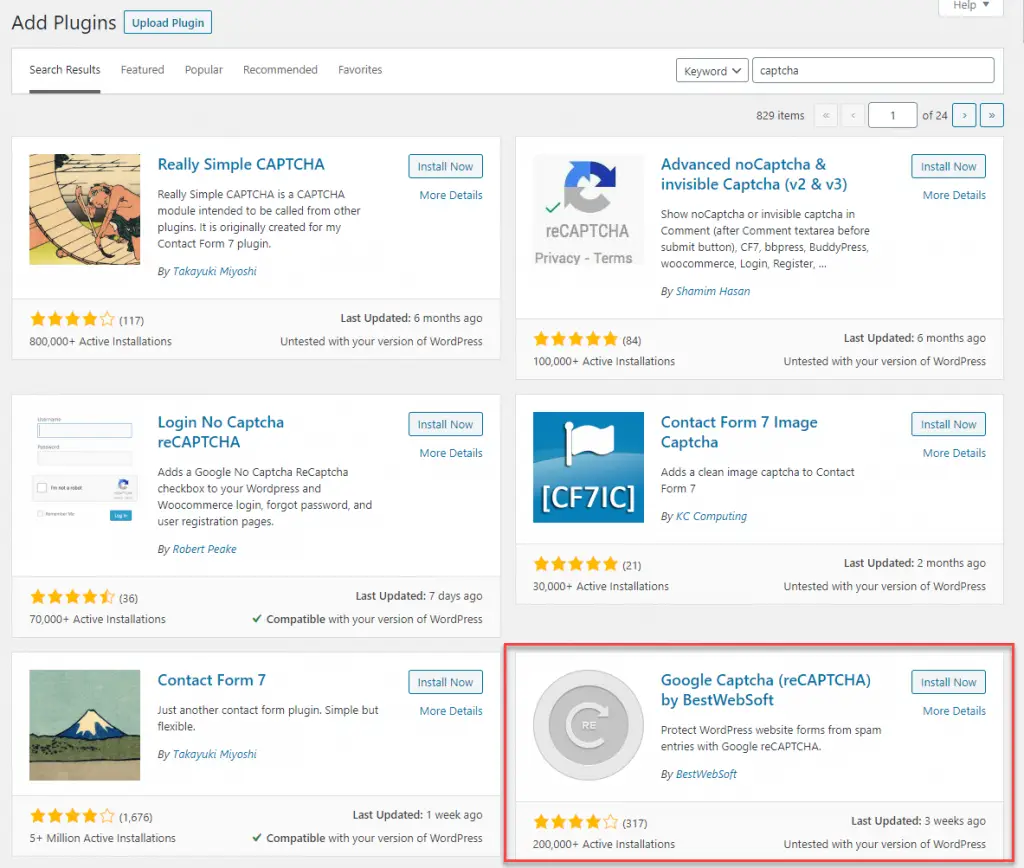
Maintenant, vous pouvez aller à la page des paramètres du plugin. Pour configurer le plugin, vous devez vous procurer les clés d'API auprès de Google reCaptcha. Pour cela, vous devrez enregistrer votre domaine.
Étape 2: enregistrez votre domaine sur Google reCAPTCHA
Pour les clés d'API, vous devrez enregistrer votre domaine sur le site Google reCAPTCHA. Pour cela, vous devez entrer un nom d’étiquette, choisir un type de CAPTCHA, fournir votre nom de domaine et accepter les conditions générales.
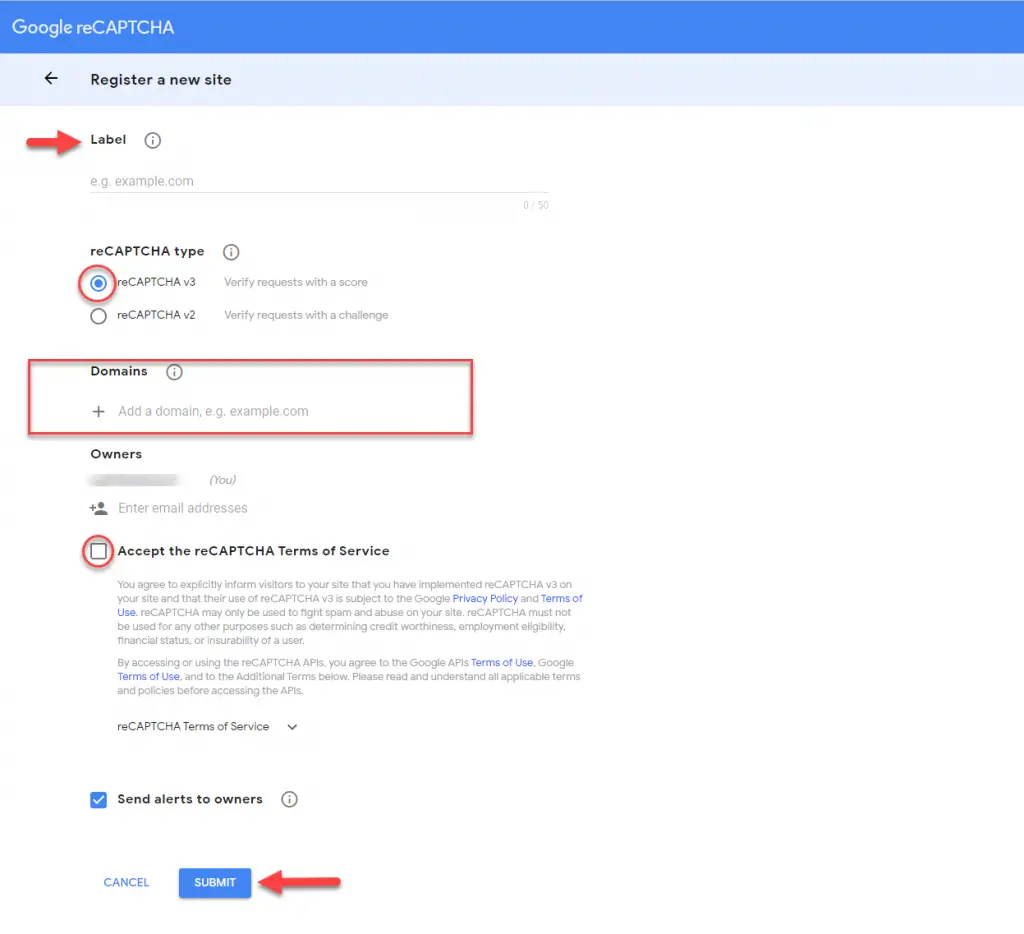
Une fois que tout est correctement soumis, vous obtiendrez les clés d'API que vous devez entrer dans la page des paramètres du plug-in.
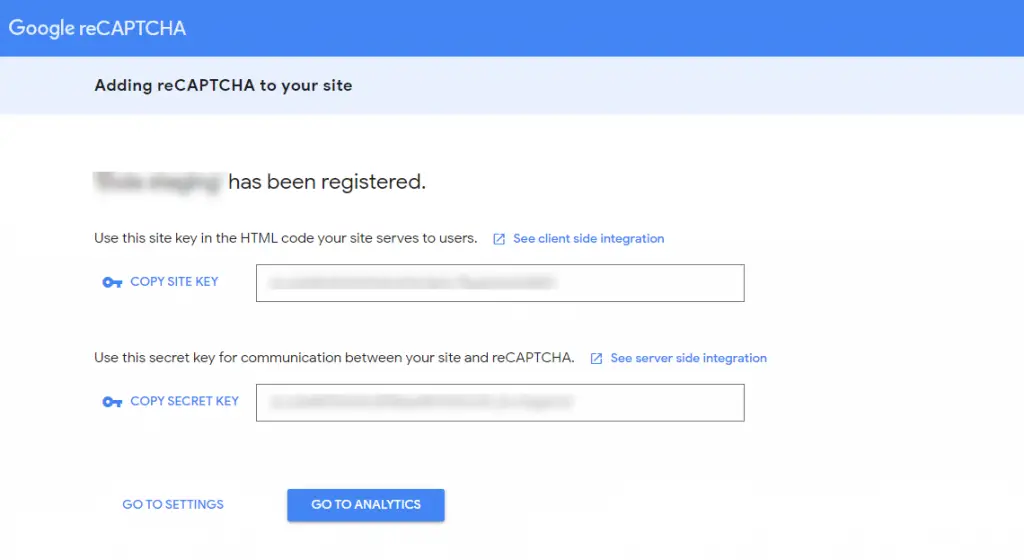
Maintenant, vous pouvez aller à la page des paramètres du plugin
Étape 3: Configurez les paramètres du plugin
Une fois le plugin activé, vous pouvez accéder à la page des paramètres du plug-in. Ici, vous devez entrer les clés d'API que vous avez reçues après l'enregistrement de votre domaine sur Google reCAPTCHA. Entrez la clé du site ainsi que la clé secrète. Vous pouvez également choisir les pages WordPress pour lesquelles vous souhaitez activer Google CAPTCHA. Pour configurer Google CAPTCHA sur votre page de connexion WordPress, cochez l'option de formulaire de connexion.
Vous pouvez également empêcher CAPTCHA de s'afficher pour des rôles d'utilisateur spécifiques. Par exemple, vous pouvez choisir de ne pas afficher CAPTCHA lorsque le rôle d'utilisateur administrateur tente de se connecter. Bien que le plugin vous offre une option, il est préférable de le garder actif pour tous les utilisateurs pour une sécurité optimale.
Veuillez noter que si vous entrez des clés API incorrectes, vous risquez de vous déconnecter de votre site Web.
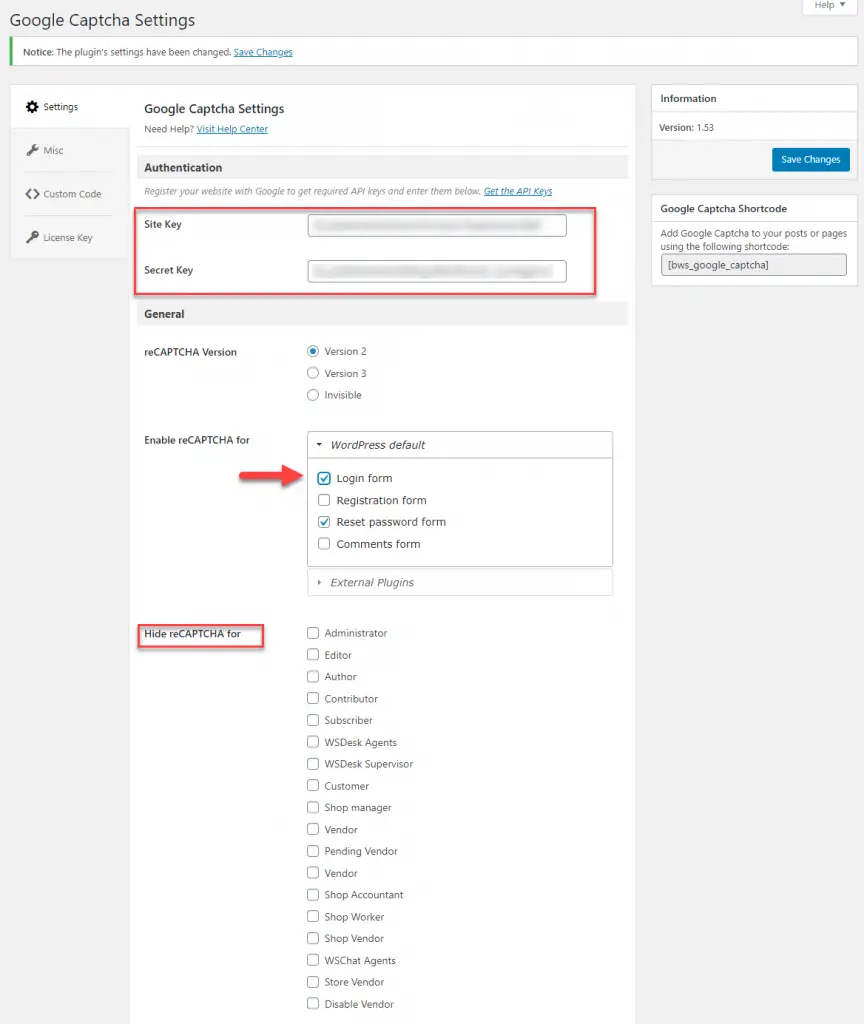
Étape 4: Connectez-vous avec CAPTCHA
Enregistrez les paramètres du plugin. La prochaine fois que vous essaierez de vous connecter à votre site, vous découvrirez l'étape de vérification supplémentaire avec Google CAPTCHA. Cela protégera votre site contre les robots qui tentent d'accéder à votre site.
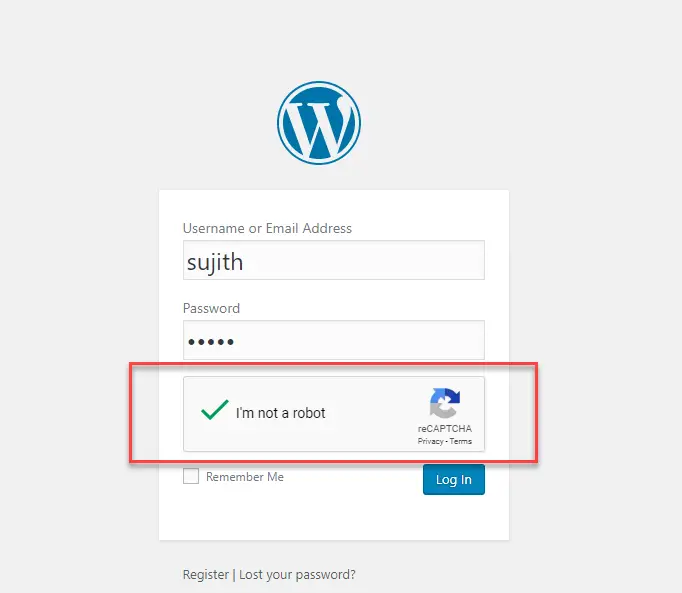
Avantages de l'utilisation de Google reCAPTCHA
Voici quelques-uns des avantages évidents liés à l'utilisation de Google reCAPTCHA.
- Ce sera fournir une sécurité avancée pour votre site web. Il fournit une protection contre le spam et les accès non autorisés d’agresseurs et de logiciels malveillants.
- Offre un vérification de la sécurité sans entraver l'expérience utilisateur. CAPTCHA était un obstacle pour faciliter la connexion des utilisateurs. L'option avancée reCAPTCHA de Google, qui utilise l'intelligence artificielle, en fait une option beaucoup plus fluide par rapport aux versions précédentes.
- Google reCAPTCHA s'améliore constamment. Plusieurs utilisateurs résolvent chaque jour les CAPTCHA dans le monde entier. Google l'utilise activement construire des ensembles de données d'apprentissage automatique, ce qui aidera en fait à résoudre des problèmes complexes d’intelligence artificielle.
Plugins WordPress populaires pour vous aider à intégrer Google reCAPTCHA.
Comme celui que nous avons utilisé pour la démonstration ci-dessus, plusieurs plug-ins sont disponibles dans l'écosystème WordPress pour vous aider à intégrer Google CAPTCHA sur votre site Web. Voici quelques-unes des options les plus populaires et un aperçu de leurs fonctionnalités utiles.
Google Captcha (reCAPTCHA) de BestWebSoft
Comme indiqué dans la démonstration ci-dessus, ce plug-in vous aide à ajouter une couche de sécurité sur votre site Web, qui empêche les entrées de spam tout en permettant aux utilisateurs humains d'entrer sans problème. Vous pouvez l'utiliser sur votre page de connexion WordPress, votre page de réinitialisation de mot de passe, vos commentaires et vos pages d'inscription. Il a les options pour ajouter reCAPTCHA version 2, 3 et invisible. Fondamentalement, le plug-in facilite la connexion des utilisateurs, et empêche les robots de violer votre sécurité.
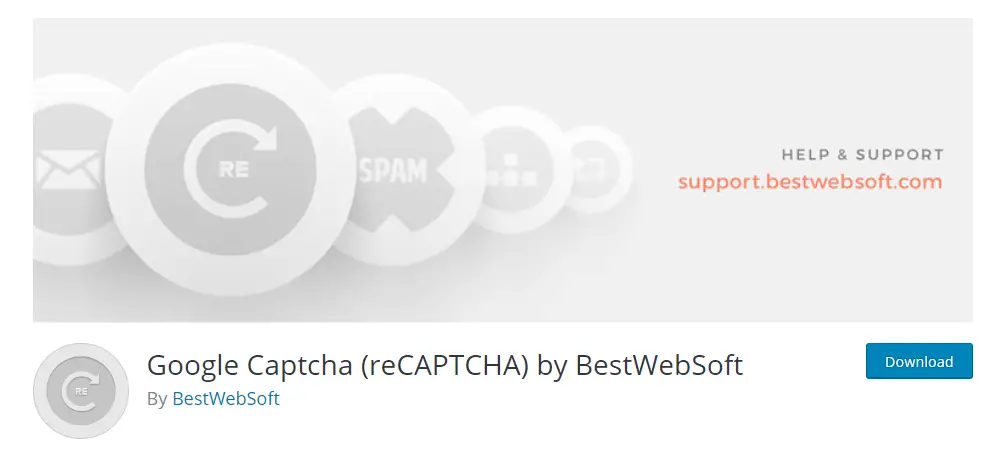
traits
Voici les caractéristiques à surveiller:
- Ajoutez Google reCAPTCHA à une gamme de formulaires WordPress, notamment une page de connexion, des formulaires d'inscription et des formulaires personnalisés.
- Désactivez reCAPTCHA pour des rôles d'utilisateur spécifiques et des adresses IP inscrites sur la liste blanche.
- Masquer le badge Google reCAPTCHA.
- Vérifiez la validité des clés d'API.
- Options faciles à configurer et à obtenir de l'aide grâce à une documentation complète.
- Prend en charge plusieurs langues.
Le plugin a également une version premium qui offre une compatibilité avec une gamme de plugins comprenant WooCommerce, Jetpack, Ninja Forms, BBPress, etc.
NoCaptcha avancé et Captcha invisible (v2 et v3)
Ceci est un autre plugin qui vous aidera à configurer reCAPTCHA sur votre site Web WordPress. Vous pouvez afficher l'étape de vérification reCAPTCHA sur la page de connexion WordPress, Formulaire de contact 7, WooCommerce, réinitialisation du mot de passe, etc. En outre, vous pouvez également l'utiliser dans la zone de texte Commentaires juste avant le bouton Soumettre. De plus, le plug-in vous permet d'afficher plusieurs options CAPTCHA sur une seule page. Vous pouvez également autoriser une connexion conditionnelle CAPTCHA, qui sera affichée après un nombre spécifique de tentatives de connexion infructueuses.

Le plug-in vous permet de choisir la version de Google reCAPTCHA que vous affichez sur le site. En outre, vous pouvez personnaliser la langue ainsi que le message d'erreur affiché. En outre, le plug-in fournit plusieurs options de personnalisation supplémentaires pour modifier l'apparence de Google reCAPTCHA. En plus de la version gratuite, le plugin comporte également une version professionnelle dotée de fonctionnalités avancées.
Login No Captcha reCAPTCHA
C’est là un autre plugin WordPress simple pour vous aider à configurer Google reCAPTCHA sur diverses pages interactives de votre site Web WordPress. Les pages sur lesquelles vous pouvez intégrer Google reCAPTCHA à l'aide de ce plugin incluent les pages de connexion WordPress et WooCommerce. En outre, vous pouvez également l'utiliser pour configurer ce mode de vérification sur les pages de réinitialisation de mot de passe ainsi que sur les pages d'enregistrement d'utilisateur.
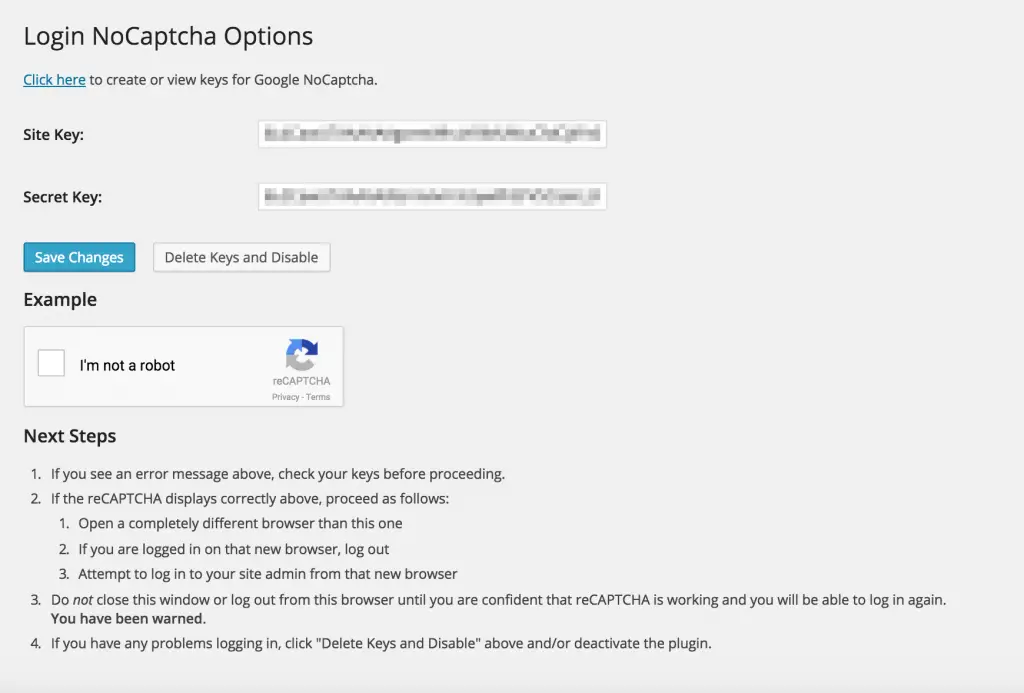
Le plugin vous aidera à créer un bouclier contre les scripts automatisés qui tentent d’accéder à votre site Web. En même temps, cela garantit que l'option CAPTCHA est configurée sans nuire à l'expérience utilisateur de votre site Web. Le plugin est une option populaire car il est facile à configurer et à utiliser même pour les débutants de WordPress. De plus, cela garantit que vous ne serez pas déconnecté accidentellement de votre site à la suite d'une configuration incorrecte.
Invisible reCAPTCHA pour WordPress
Il s'agit d'une option puissante pour ajouter Google reCAPTCHA à votre site WordPress. Il offre une protection contre les attaques brutales en ajoutant une couche de sécurité supplémentaire sur votre page de connexion WordPress. De plus, vous pourrez également intégrer l'option reCAPTCHA dans les formulaires de commentaires, d'inscription et de réinitialisation du mot de passe.
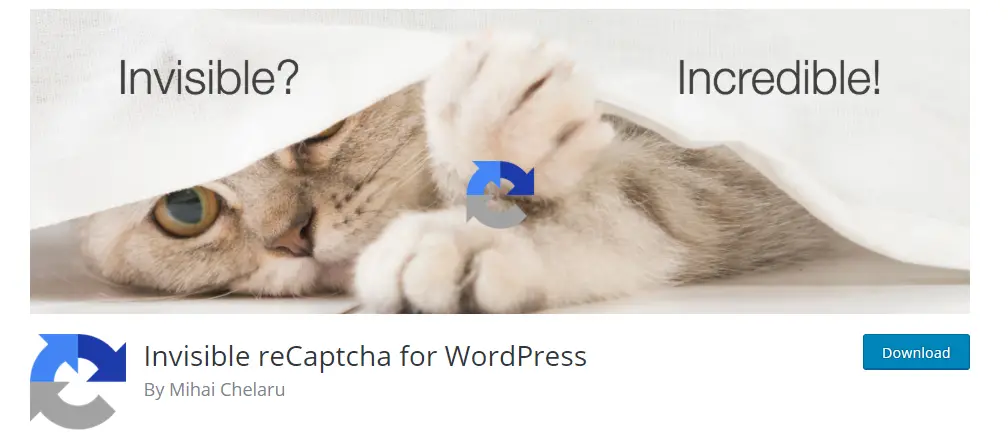
Le plugin offre également une intégration reCAPTCHA pour plusieurs formulaires WooCommerce, notamment la connexion, l’enregistrement, la réinitialisation du mot de passe et les critiques de produits. Gravity Forms, le formulaire de contact 7, BuddyPress, etc. sont également compatibles avec ce plugin. Ce plugin propose également plusieurs points d'ancrage pour aider les développeurs à intégrer reCAPTCHA à des formulaires personnalisés.
J'espère que cet article vous a fourni une idée de base pour configurer Google CAPTCHA sur WordPress. Laissez-nous un commentaire si vous avez une question.